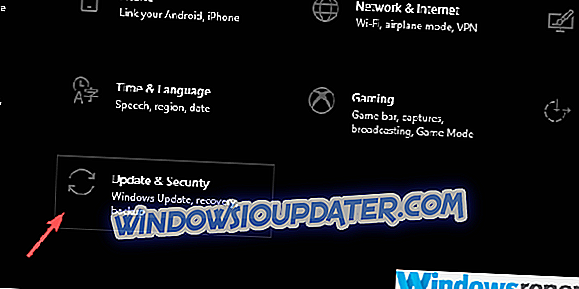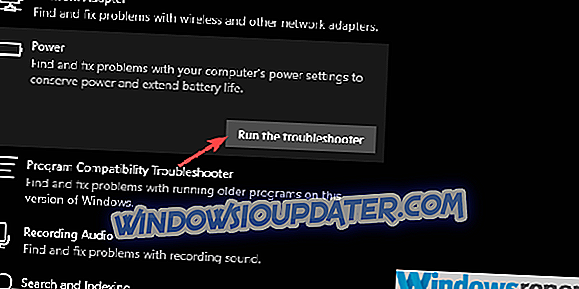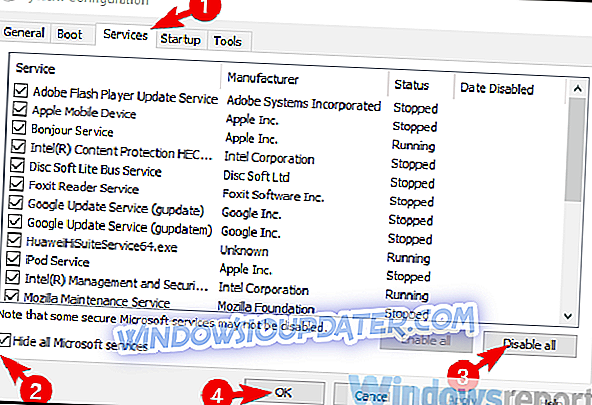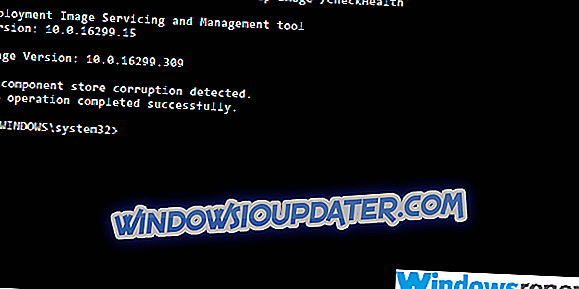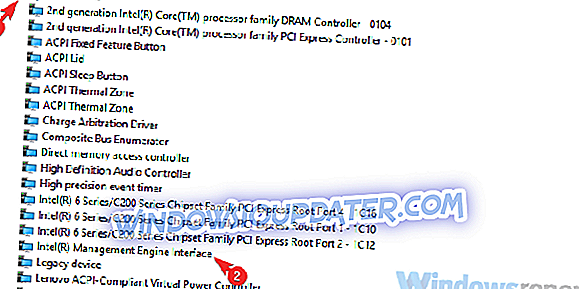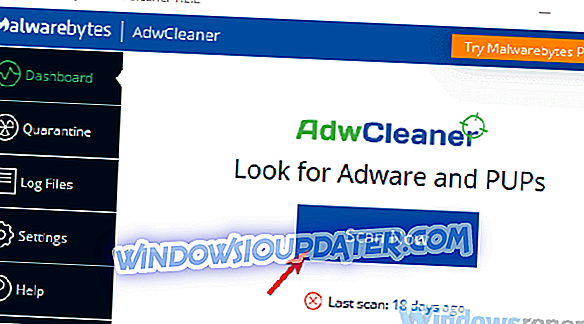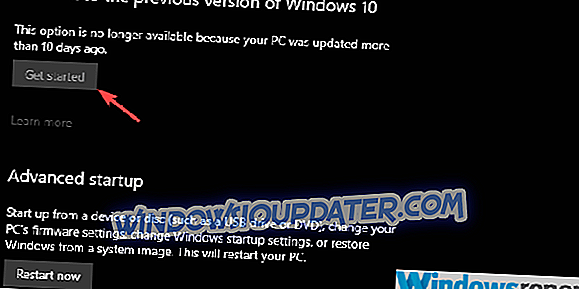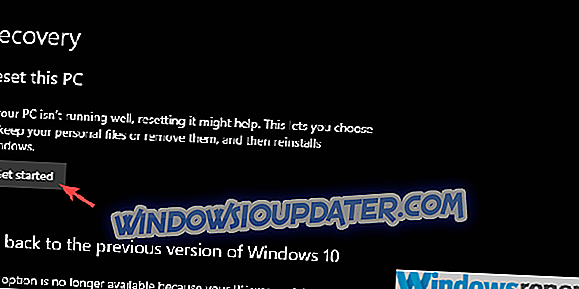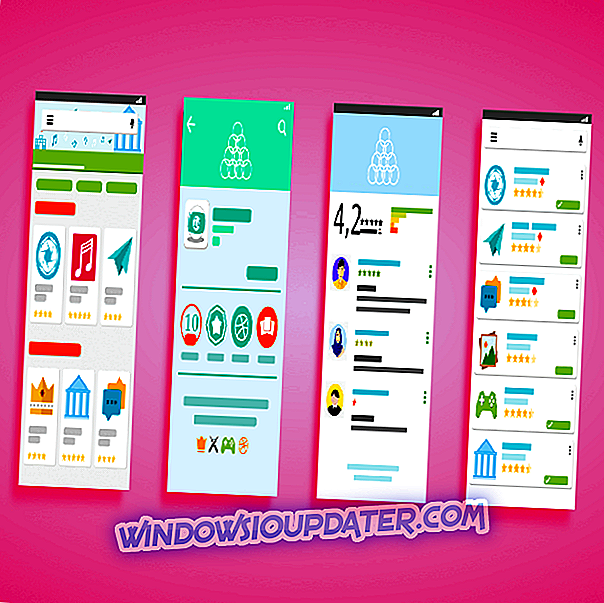표준 전원 옵션 외에도 Windows 컴퓨터에는 항상 시스템 종료 및 재시동 옵션이 있습니다. 그리고 Microsoft는 Windows 7 또는 Windows 8을 통해 Windows 10으로 업그레이드 한 일부 사용자를 위해이를 관리했습니다.
또한 다른 영향을받는 사용자는 주요 업데이트 후에 같은 문제가 발생합니다. PC가 재부팅하는 대신 종료되기 때문에 둘 다 자신의 PC를 다시 시작할 수 없습니다.
우리는이 특이한 문제에 대해 밝히고 몇 가지 적용 가능한 솔루션을 제공했습니다.
Windows 10을 다시 시작하지 않으면 어떻게합니까?
- 전원 문제 해결사 실행
- 클린 부팅 및 SFC / DISM으로 시도하십시오.
- 안전 모드로 부팅
- Intel 관리 엔진 비활성화
- 타사 바이러스 백신을 제거하고 PUP를 검색합니다.
- Windows 업데이트 롤백 또는 PC를 초기 설정으로 재설정
- 깨끗한 재설치 수행
해결 방법 1 - 전원 문제 해결사 실행
먼저 기본 제공 문제 해결 도구를 사용하여 문제를 해결해 봅시다. 대부분의 보고서는이 문제가 Windows 10의 경우 거의 업데이트되지 않은 업데이트 후에 발생했다고 제안합니다.
모든 주요 업데이트는 운전자와 관련하여 새로 설치 한 것과 유사하며, 따라서 운전자와 간섭하면 심각한 문제가 발생합니다.
어느 쪽이든, 문제 해결사를 실행 해보고 실패하면 다음 단계로 안전하게 이동할 수 있습니다. 몇 가지 간단한 단계로 실행하는 방법은 다음과 같습니다.
- 설정을 엽니 다.
- 업데이트 및 보안을 선택하십시오.
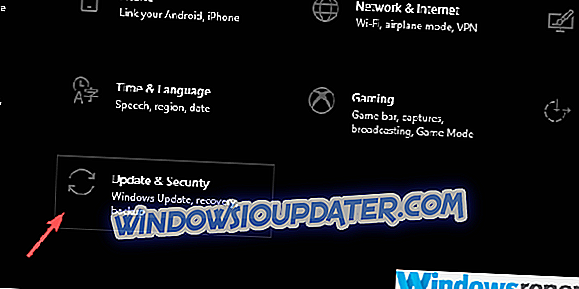
- 왼쪽 창에서 문제 해결 을 선택하십시오.
- 전원 문제 해결사를 확장하고 " 문제 해결사 실행 "버튼을 클릭하십시오.
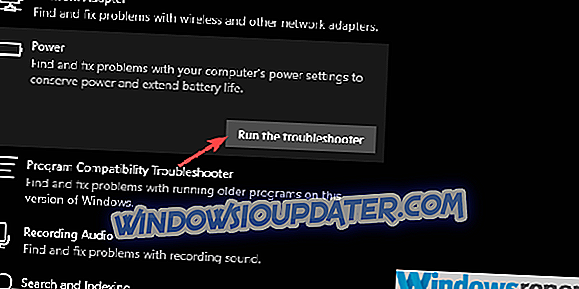
해결 방법 2 - 클린 부팅 및 SFC / DISM을 사용해보십시오
Windows 7 설치를 통해 Windows 10으로 업그레이드 한 경우 나중에 특정 타사 응용 프로그램이 실패하는 것이 일반적입니다. 같은 메모에서 시스템 파일이 손상되어 전환이 발생하는 경우는 드뭅니다.
첫 번째 가능성을 해결하기 위해 시스템을 시작한 타사 응용 프로그램이 없어도 클린 부팅 모드에서 PC를 시작해야합니다.
다음은 수행해야 할 작업입니다.
- Windows 검색 창에 msconfig를 입력 하고 시스템 구성을 엽니 다.
- 서비스 탭에서 " 모든 Microsoft 서비스 숨기기 "확인란을 선택하십시오.
- " 사용 안함 "을 클릭하면 모든 활성화 된 타사 서비스가 비활성화됩니다.
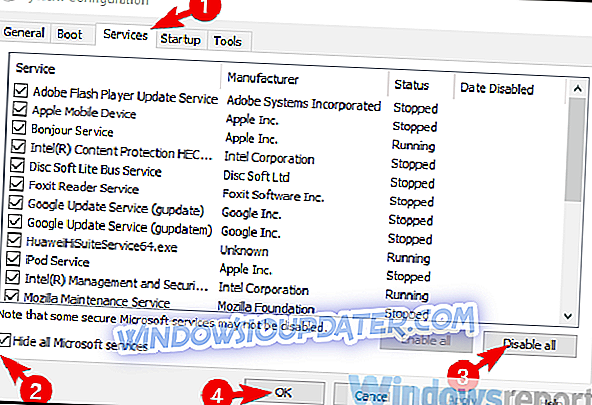
- 물리적으로 PC를 재부팅하십시오.
그리고 시스템 손상 가능성에 대한 우려를 해결하기 위해 승격 된 명령 프롬프트에서 두 가지 기본 제공 유틸리티를 실행해야합니다. Windows 10에서 SFC 및 DISM을 실행하는 방법은 다음과 같습니다.
- Windows 검색 창에 cmd를 입력하십시오. 명령 프롬프트를 마우스 오른쪽 단추로 클릭하고 관리자 권한으로 실행하십시오.
- 명령 줄에 sfc / scannow를 입력 하고 Enter 키를 누릅니다.
- 완료되면 다음 명령을 입력하고 각각 후에 Enter 키를 누릅니다.
- DISM / 온라인 / 정리 이미지 / ScanHealth
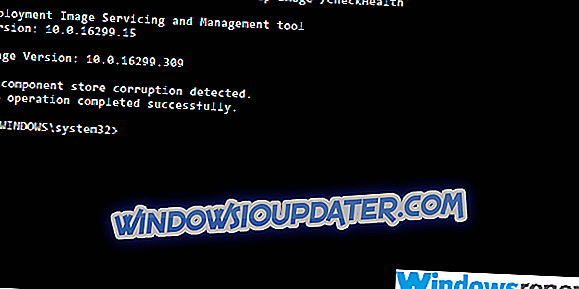
- DISM / 온라인 / 정리 - 이미지 / RestoreHealth
- DISM / 온라인 / 정리 이미지 / ScanHealth
- 물리적 인 버튼으로 모든 것이 끝나면 (약간의 시간이 걸릴 수 있습니다) PC를 재부팅하십시오.
해결 방법 3 - 안전 모드로 부팅
클린 부팅 및 유틸리티가 실패한 경우, 자사의 보조 장치 중 일부가 문제를 일으키지 않는지 확인하십시오. 일부 보고서에 따르면 인텔 관리 엔진 (많은 랩톱에 공통적 인)이 문제의 원인입니다.
안전 모드에서 Windows 10은이 드라이버를로드하지 않아야합니다. 기기를 안전 모드에서 다시 시작할 수 있다면이 서비스를 사용 중지하는 방법을 설명하는 다음 단계를 확인하시기 바랍니다.
Windows 10에서 안전 모드로 부팅하는 방법은 다음과 같습니다.
- Windows 키 + I를 눌러 설정 을 엽니 다.
- 업데이트 및 보안을 선택하십시오.
- 왼쪽 분할 창에서 복구 를 선택하십시오.
- 고급 시작 아래에서 지금 다시 시작 을 클릭 하십시오 .

- 문제 해결을 선택하십시오.
- 고급 옵션 을 선택한 다음 시작 설정 을 선택하십시오.
- 다시 시작을 클릭 하십시오 .
- 목록에서 안전 모드 또는 안전 모드 (네트워킹 포함) 를 선택하십시오.
- 안전 모드에서 PC를 다시 시작하십시오.
해결 방법 4 - Intel 관리 엔진 비활성화
이전 단계에서 이미 알아 두었 듯이 인텔 관리 엔진은 다시 시작 옵션을 중단하는 경향이 있습니다. 우리는 그것을 불가능하게하는 방법을 설명하고, 바라건대 그것이 야기한 주요 원인을 해결했습니다. 그렇게하려면 장치 관리자로 이동하여 장치 관리자를 비활성화해야합니다.
다음은 Intel Management Engine을 비활성화하기 위해 수행해야하는 단계입니다.
- 시작을 마우스 오른쪽 단추로 클릭하고 장치 관리자를 엽니 다.
- 시스템 장치로 이동하고이 섹션을 확장하십시오.
- Intel (R) Management Engine Interface를 마우스 오른쪽 단추로 클릭하고 컨텍스트 메뉴에서 Disable device (장치 비활성화)를 선택합니다.
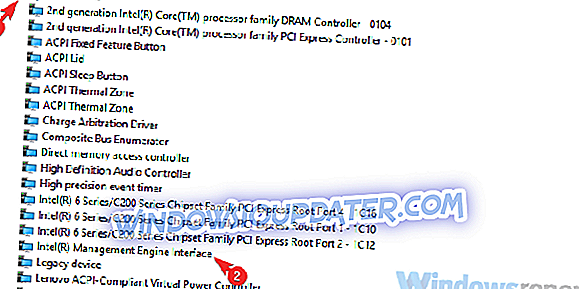
- PC를 종료하고 다시 시작하십시오.
- 다시 시작하십시오.
바라건대, 아무 문제없이 시스템 UI를 통해 PC를 재시작 할 수 있습니다.
해결 방법 5 - 타사 바이러스 백신을 제거하고 PUP를 검색합니다.
이 내장 유틸리티는 문제의 알려진 주범이지만 Windows 10에서 바이러스 백신이 발생할 수있는 부작용을 무시할 수는 없습니다. 물론 이럴 필요는 없지만 슬프게도 마찬가지입니다.
특정 타사 antimalware 솔루션과 Windows 10은 제대로 협력하지 않습니다. 특히 이전 버전이 설치된 경우에는 더욱 그렇습니다.
바이러스 백신 (일시적 일 수 있으므로 나중에 최신 버전을 다시 설치할 수 있음)을 처리 한 후 AdwCleaner를 다운로드하여 실행하는 것이 좋습니다. Malwarebytes의 AdwCleaner는 훌륭한 PUP (Potentially Unwanted Program)이며 모든 bloatware (일부 클리너와 유사한 도구 포함)를 제거하고 문제를 해결해야합니다.
여기에서 그것의 위치와 실행 방법을 찾을 수 있습니다 :
- Malwarebytes AdwCleaner를 다운로드하십시오.
- 도구를 실행하고 지금 검색을 클릭하십시오.
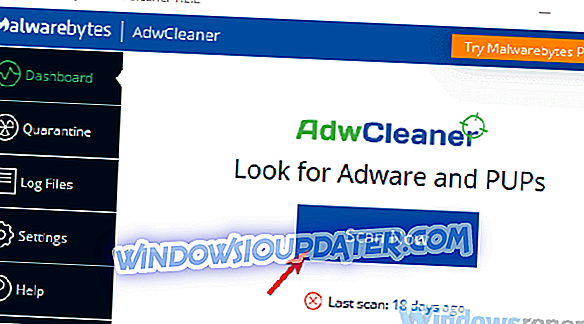
- 도구가 시스템을 스캔하고 정리 및 복구를 클릭 할 때까지 기다립니다.
해결 방법 6 - Windows를 롤백하거나 PC를 초기 설정으로 되돌립니다.
문제가 계속되는 경우 몇 가지 Windows 10 복구 옵션으로 전환하는 것이 좋습니다. 이제는 이전 시스템 릴리스로 롤백하거나 더 나은 방법으로 PC를 팩토리 값으로 재설정 할 수 있습니다. 두 옵션 모두 데이터를 유지할 수는 있지만 일부 타사 응용 프로그램에서 벗어날 수 있습니다.
Windows 10을 롤백하는 방법은 다음과 같습니다.
- 설정을 엽니 다.
- 업데이트 및 보안을 선택하십시오.
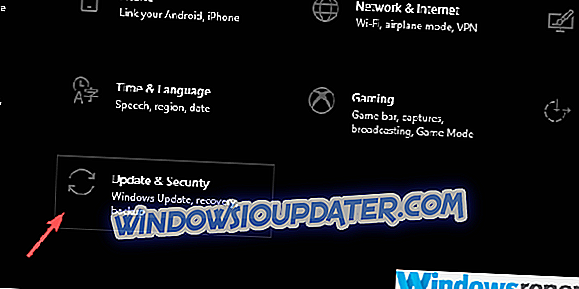
- 왼쪽 창에서 복구 를 선택하십시오.
- " 이전 버전의 Windows 10으로 돌아 가기 "섹션에서 시작을 클릭 하십시오 .
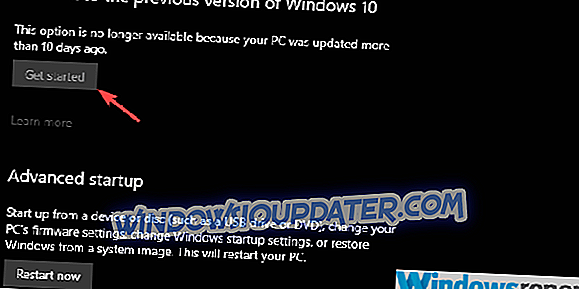
그리고 이것을 공장 값으로 재설정하는 방법입니다 :
- 설정> 업데이트 및 보안> 복구로 이동하십시오 .
- 이 PC 재설정에서 시작을 클릭 하십시오 .
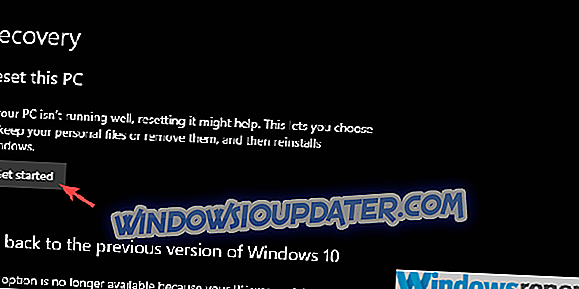
- 파일 보관을 선택하고 절차를 계속 진행하십시오.
해결책 7 - 깨끗한 재설치 수행
마지막으로, 이전 단계를 거치지 않아도 문제가 해결되지 않아도 PC를 다시 시작할 수없는 경우 깨끗한 재설치가 다음 논리적 단계임을 동의 할 수 있습니다. Windows 10을 다시 설치하는 방법을 잘 모르는 경우이 기사의 자세한 지침을 제공해야합니다.
다시 설치 한 후에는 더 이상 문제가 없어야합니다. 또한 아래 단계 중 하나의 설명 섹션에서 도움이되었는지 알려주십시오. 귀하의 피드백은 우리에게 가장 중요합니다.